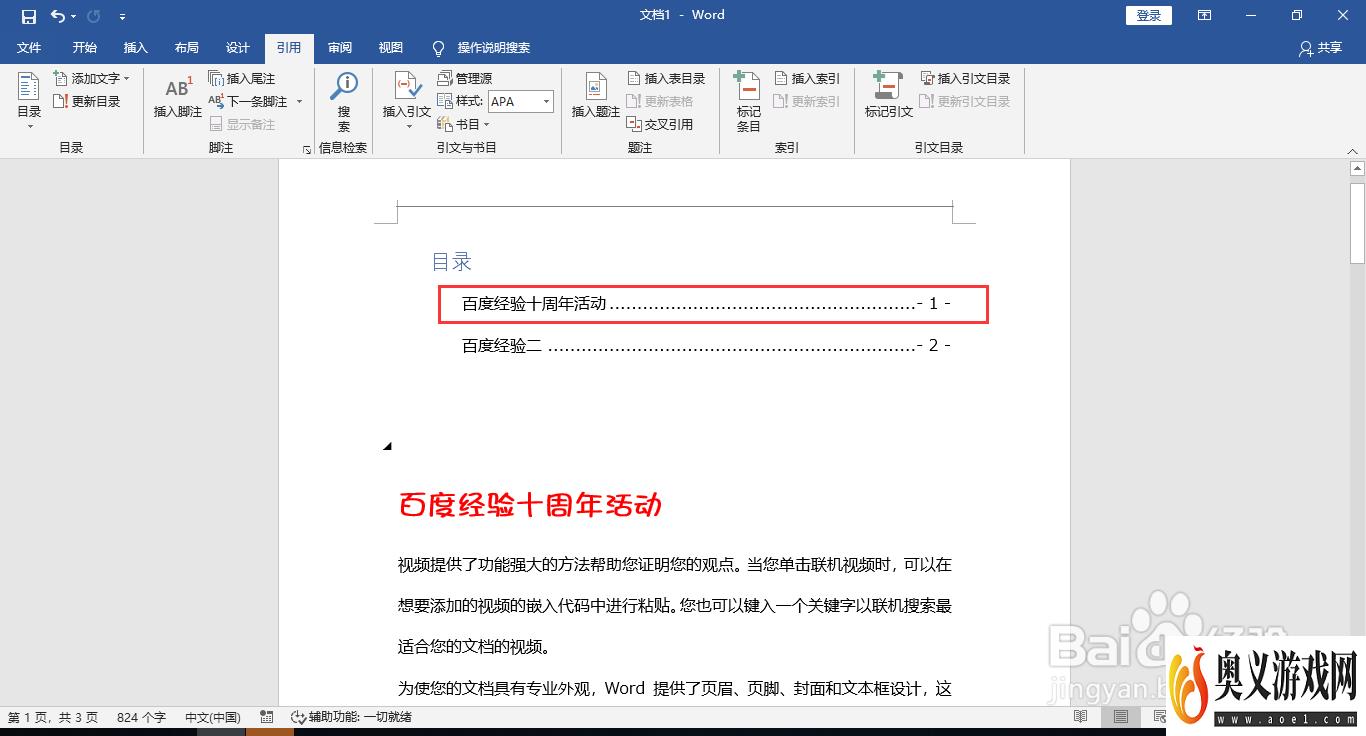来源:互联网 | 时间:2023-08-28 00:19:55
Word文档打印前自动更新域方法/步骤1、打开编辑好的Word文档,点击“引用”-“目录”-“自动目录1”为文档添加目录。2、修改标题内容,不更新目录,以便查看演示效果。3、点击“文件”到“开始”界面,点击“选项”。4、点击“显示”-打印选
Word文档打印前自动更新域
方法/步骤1、打开编辑好的Word文档,点击“引用”-“目录”-“自动目录1”为文档添加目录。
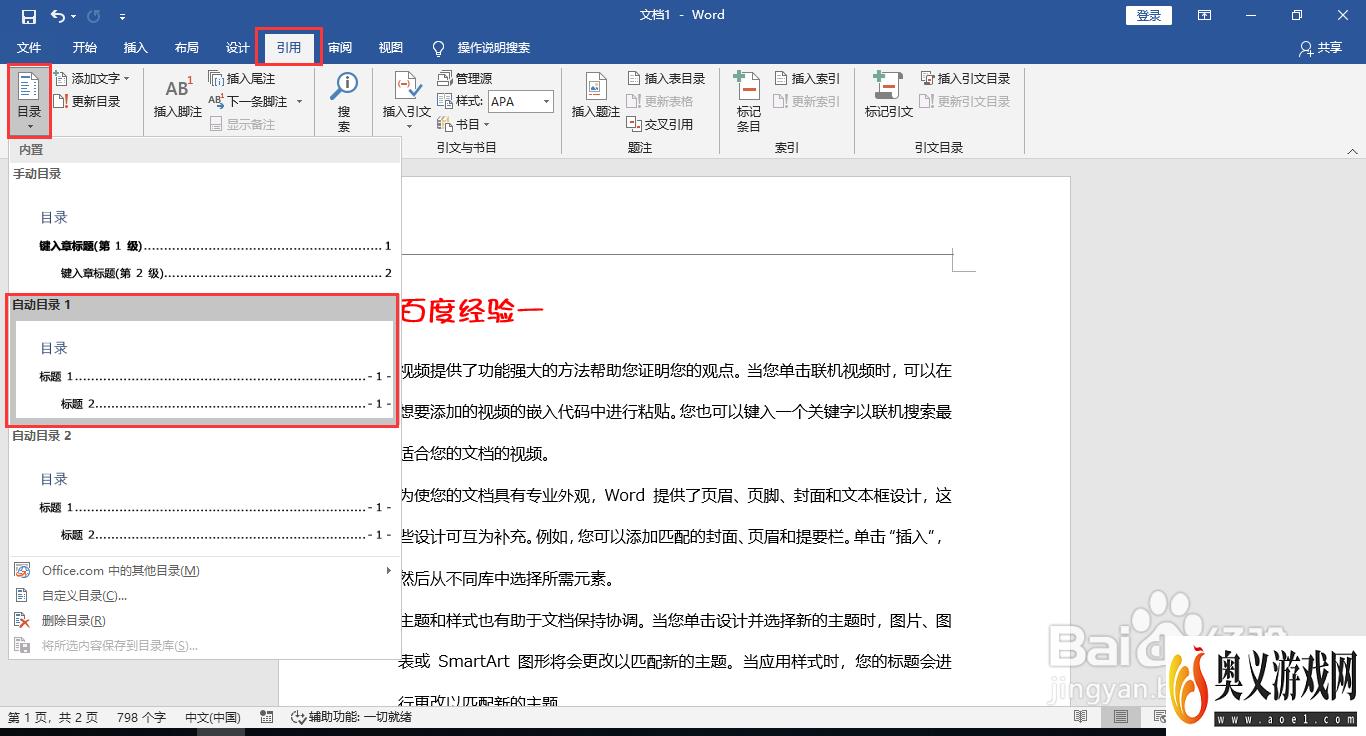
2、修改标题内容,不更新目录,以便查看演示效果。
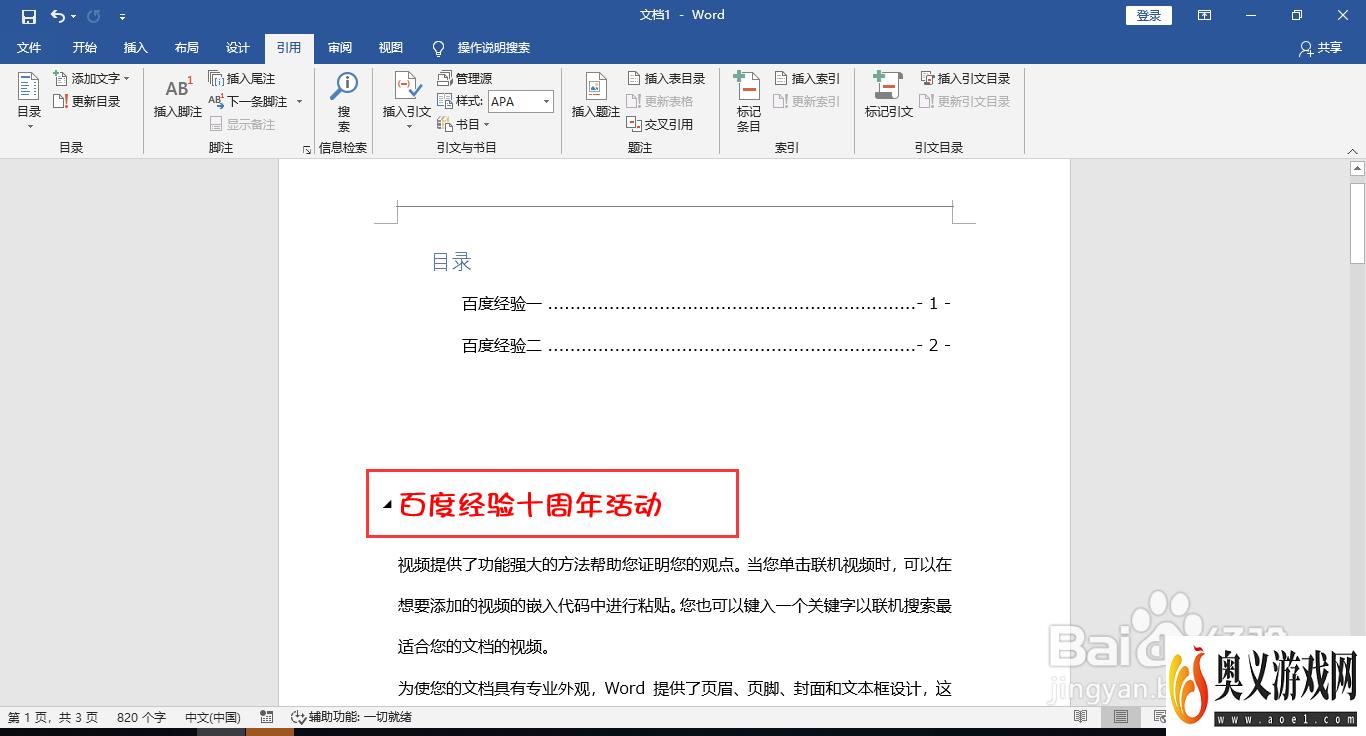
3、点击“文件”到“开始”界面,点击“选项”。
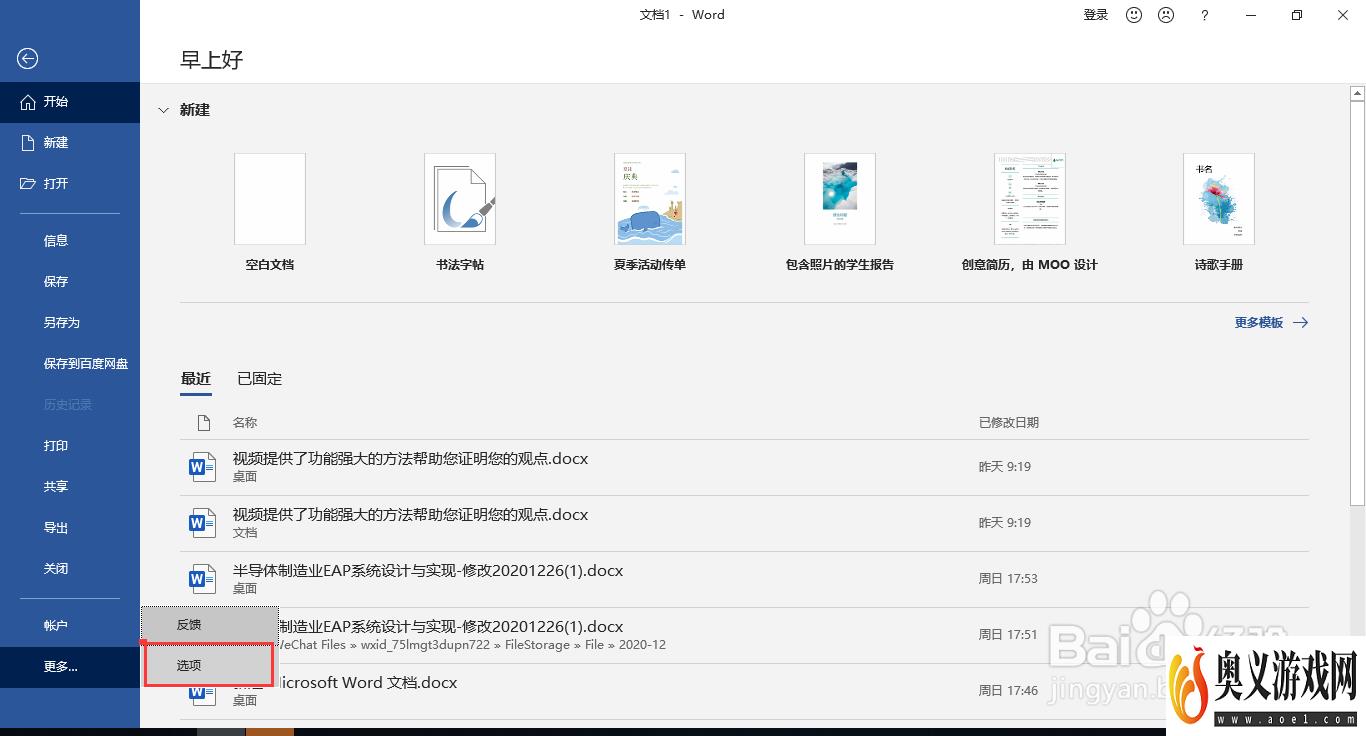
4、点击“显示”-打印选项勾选“打印前更新域”。
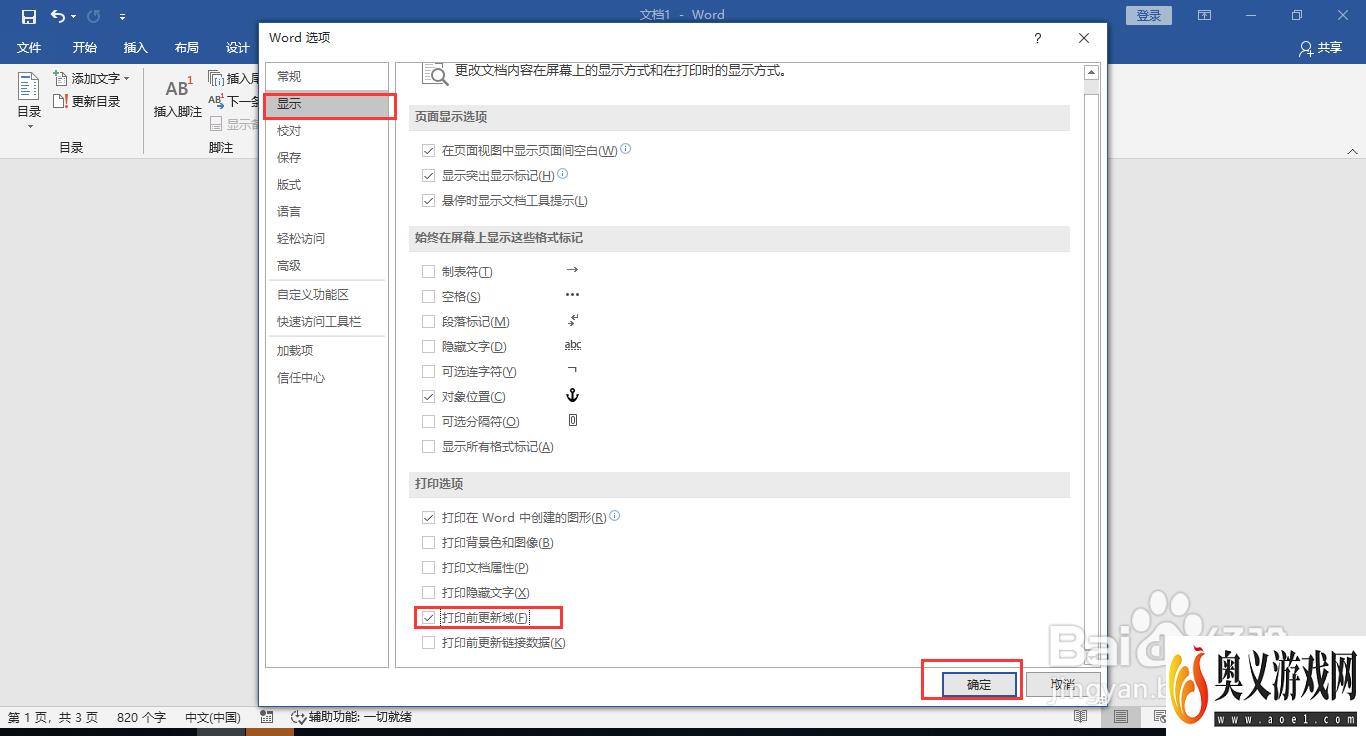
5、按Ctrl+P调出打印界面,点击“打印”。
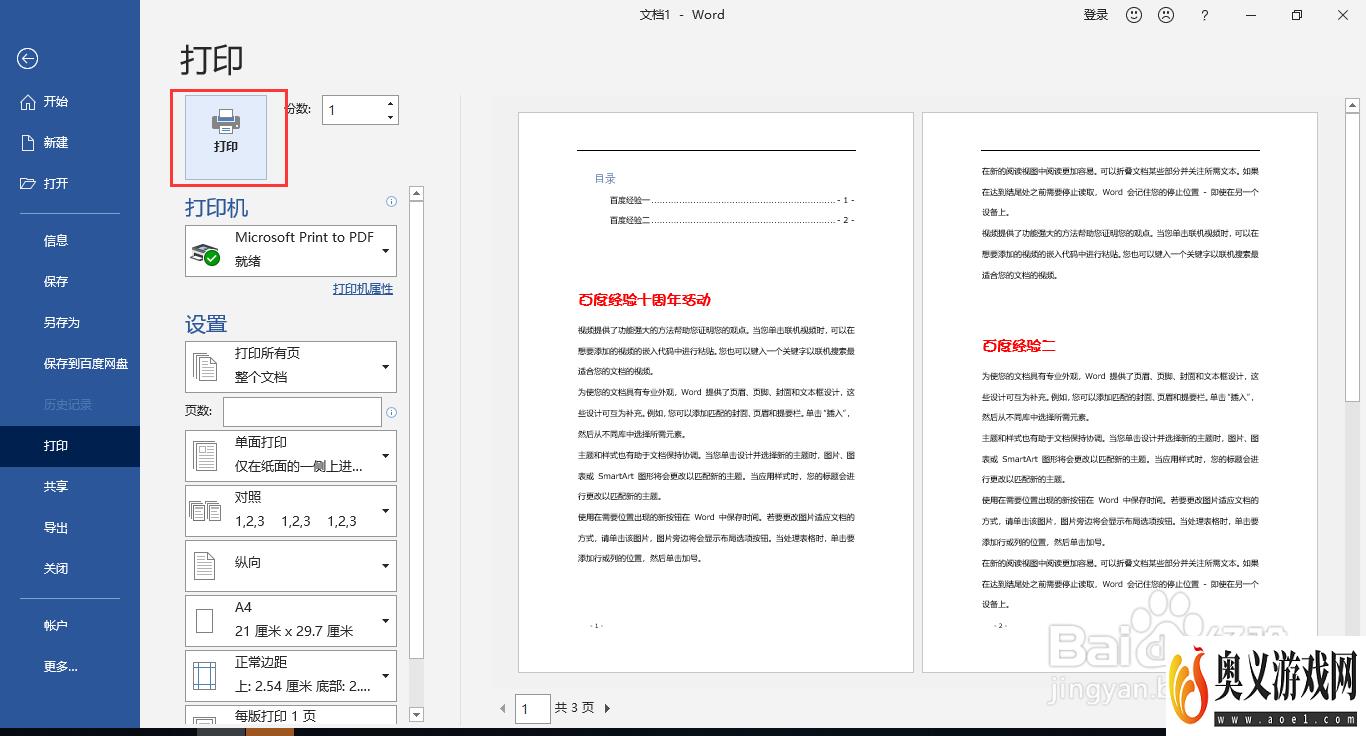
6、弹出“更新目录”对话框,选择“更新整个目录”点击确定。
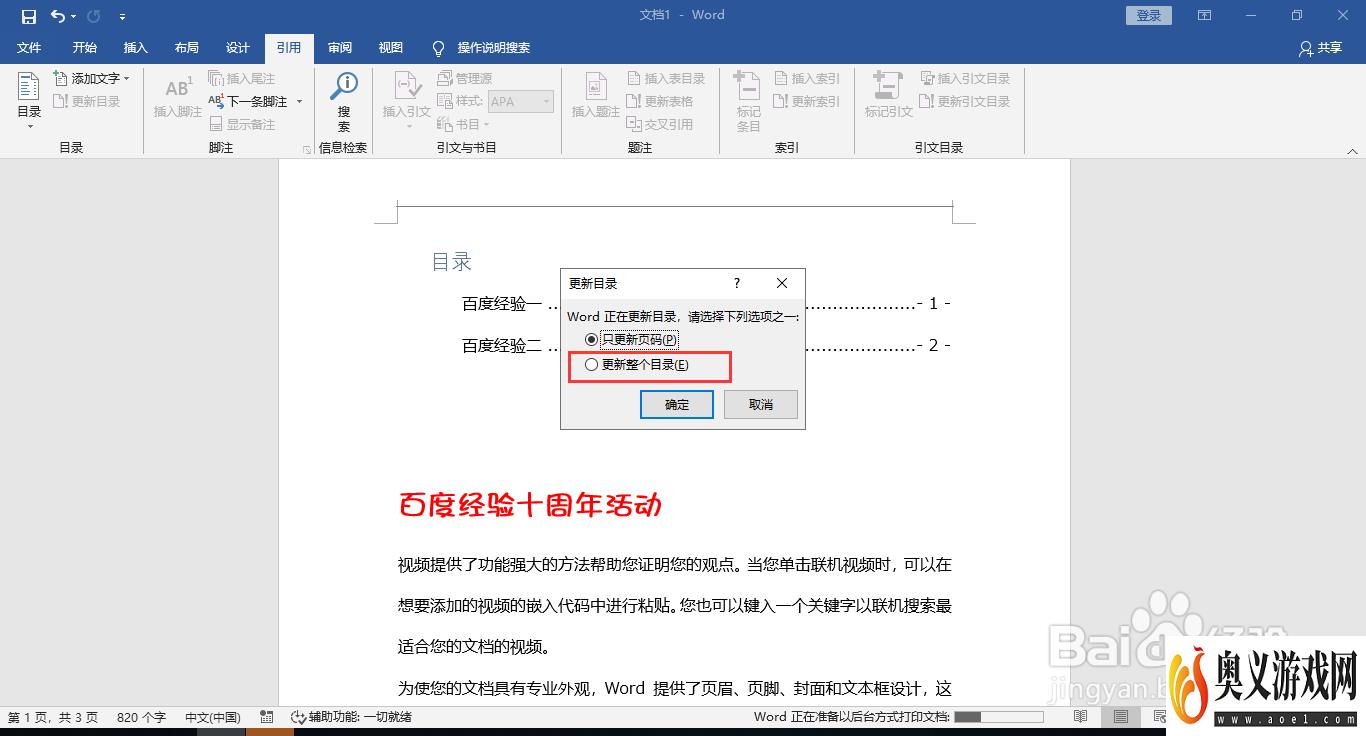
7、这样就会更新目录修改内容。